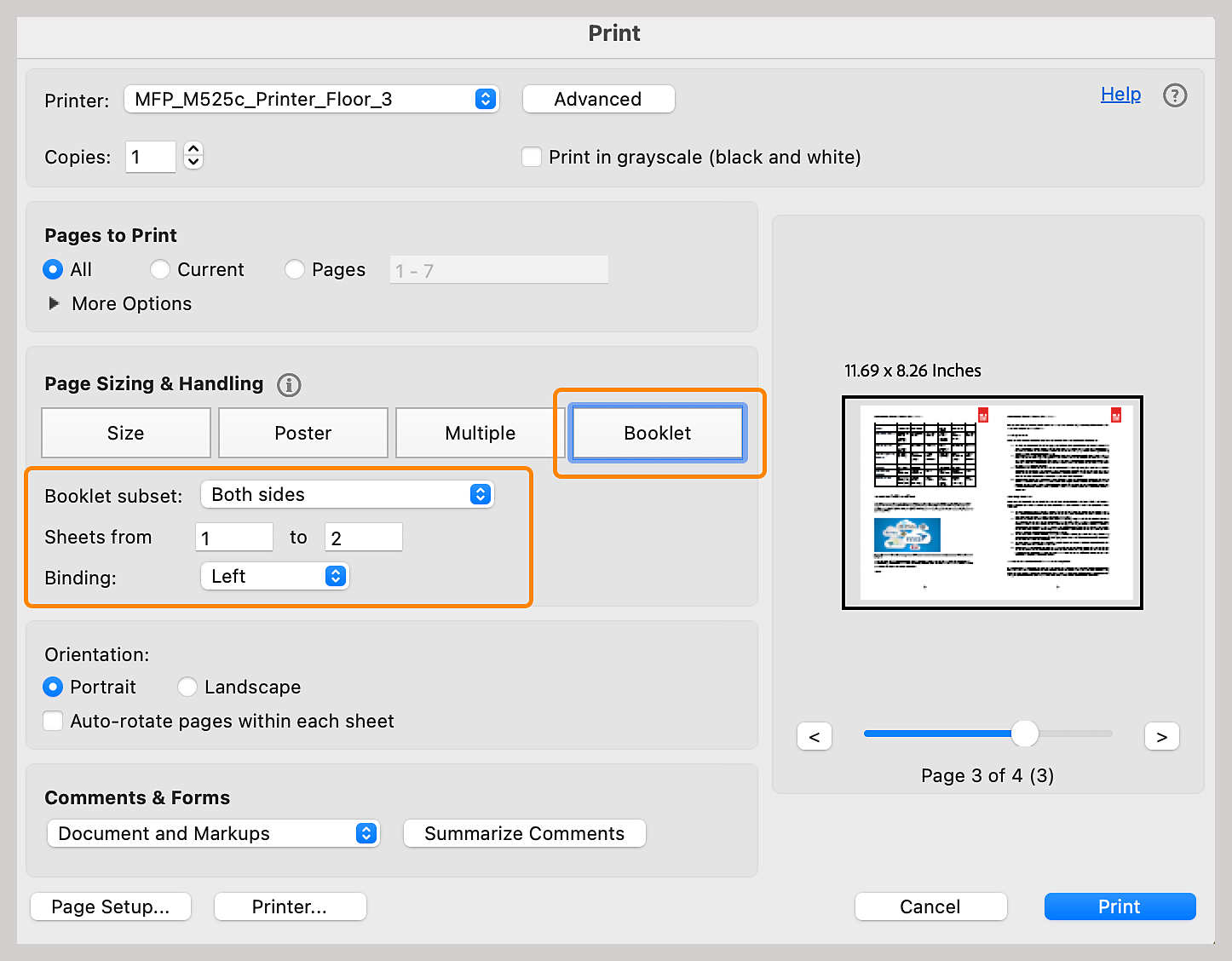يمكن طباعة مستند متعدد الصفحات ككتيب باستخدام Acrobat أو Reader، الذي ينظم صفحتين لكل ورقة. بعد ترتيب الأوراق ذات الوجهين وطيها وتدبيسها، سيكون لديك كتيب به الصفحات بالترتيب الصحيح.




طباعة مستند متعدد الصفحات ككتيب
-
افتح ملفًا في Acrobat. حدد طباعة هذا الملف من الجهة العلوية اليمنى.
-
حدد الصفحات التي تريدها في الكتيب في قسم Pages to Print.
يطبع خيار All الصفحات من الأمام إلى الخلف.
يحدد خيار Pages نطاق صفحات لطباعة مجموعة أصغر من كتيب كبير. يمكنك تقسيم كتيب كبير إلى مجموعات أصغر، ثم طباعة كل نطاق صفحات بشكل منفصل.
-
حدد Booklet من قسم Page Sizing & Handling.
-
في القائمة المنسدلة Booklet subset، حدد أحد الخيارات الآتية: Both sides (للطابعات المزدوجة) وهو يطبع تلقائيًا جانبي الورقة إذا كانت الطابعة تدعم الطباعة التلقائية على الجانبين، أو Front side only / Back side only (للطابعات غير المزدوجة). يمكنك طباعة الجوانب الأمامية للورق أولاً إذا كانت الطابعة لا تطبع كلا الجانبين تلقائيًا. ثم أعد تحميل تلك الصفحات واطبع الجوانب الخلفية.
-
اترك الأرقام في مربعَي Sheets from كما هي. يحدد Acrobat أو Acrobat Reader الأوراق التي يجب طباعتها لاستيعاب مهمة الطباعة. تُطبَع الأوراق من 1 إلى 4 مثلاً في ملف PDF مكون من 16 صفحة عند تحديد خيار All في قسم Pages to Print.
-
حدد خيارًا من القائمة المنسدلة Binding: Left، Right، Left (Tall)، Right (Tall).
-
حدد Auto-rotate pages within each sheet لتدوير كل صفحة تلقائيًا للحصول على أفضل ملاءمة في المساحة القابلة للطباعة.
-
حدد Print.